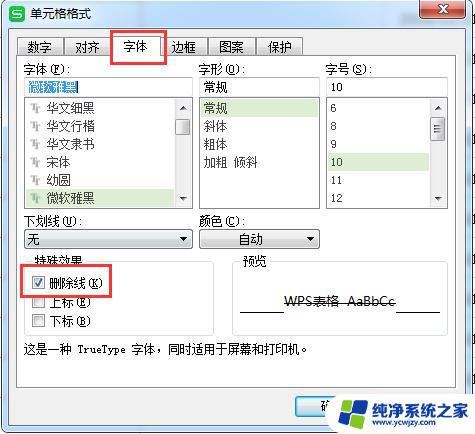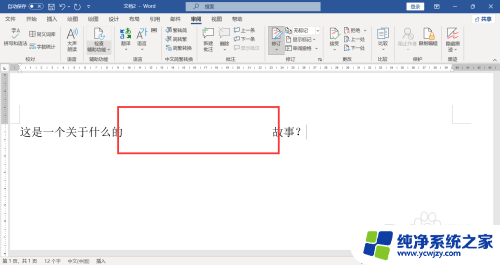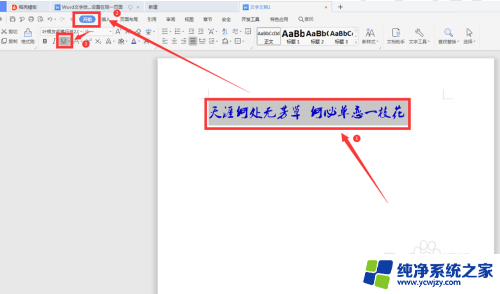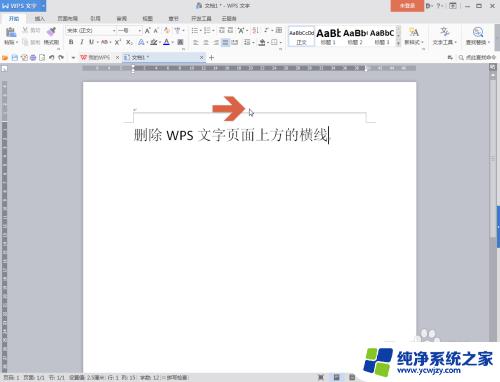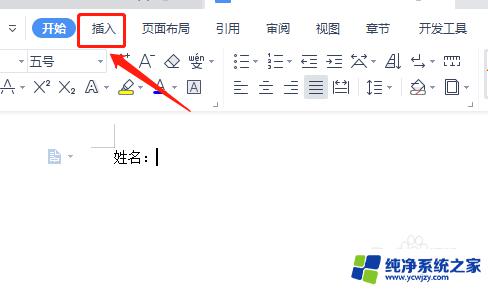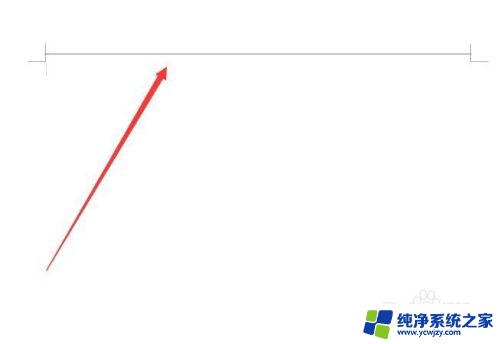word文字上加横线 在文字上如何划横线
word文字上加横线,在日常生活中,我们经常会遇到需要在文字上加横线的情况,不论是在纸上还是在电子屏幕上,划横线都是一种常见的操作。划横线可以用于突出重点、标记出错误或者是做出修改。无论是在学习、工作还是与他人沟通交流中,都能看到划横线的身影。对于一些人来说,文字上加横线可能并不是一件容易的事情。他们可能会遇到一些困惑,不知道如何正确地在文字上划横线。本文将探讨在文字上如何划横线的技巧和方法,帮助读者更好地应对这个问题。
方法如下:
1.在word中,要给某些文字的中间打上横线。需要先选中该文字,然后在该文字上右击鼠标,在弹出的选项里点击字体。
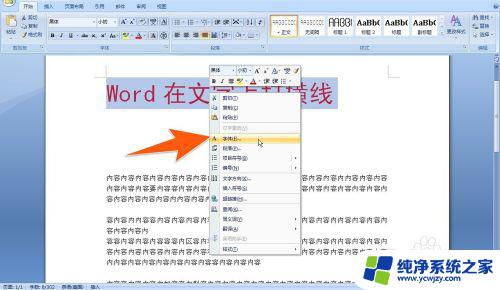
2.再在打开的字体设置窗口里面,把效果下面的删除线点击一下,这样就勾选上了,再点击确定即可。

3.另外,还可以先选中要打横线的文字。再点击左上方的那个abc带横线的图标,这样也能在文字上划上横线。
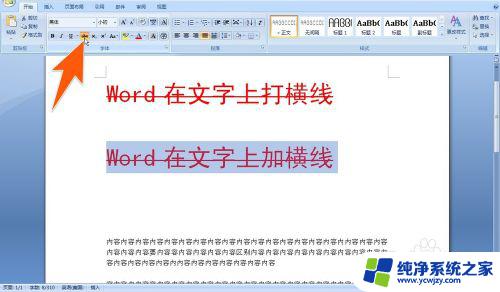
4.还可以先点击一下这个abc图标,再在文档中要输入文字的地方用鼠标点击一下。
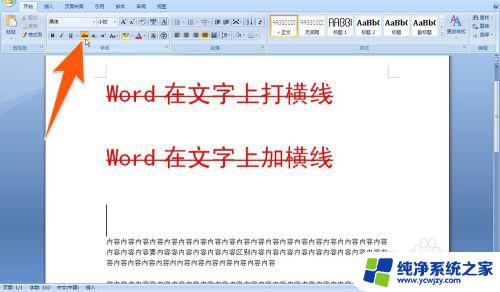
5.然后开始输入文字,这样,不管打出多少文字,它都会是文字中间带有横线的,如下图所示。
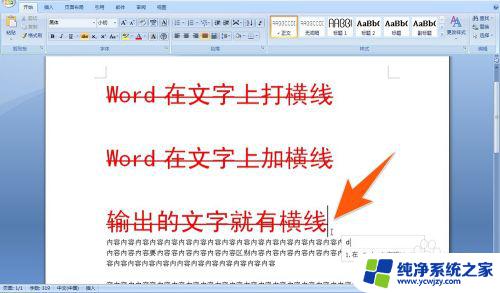
6.除此之外,还可以给文间中间划上两条横线。划的方式也是先选中该文字,然后点击字体,再在字体窗口上,勾选中双删除线即可实现。

以上就是关于 Word 文字上加横线的全部内容,如果您遇到类似的问题,可以按照小编提供的方法来解决。